當您瀏覽網絡時,要么是為了工作或播放,當野生動物園開始緩慢運行或完全退出工作時,這可能會非常令人沮喪。那麼是什麼導致野生動物園出現故障呢?以及如何修復它?

我們每天使用網絡瀏覽器,因此當它們不正確時,它們可能會令人震驚。與其他所有瀏覽器一樣,Safari都有相當多的問題。幸運的是,您可以嘗試回到正軌的12種解決方案。
關鍵要點
- 野生動物園可能由於互聯網連接不佳或VPN,因此請驗證您的網絡硬件工作正常,並且VPN不會引起任何問題。
- 你可能需要武力退出野生動物園,特別是如果它被冷凍或一次打開的標籤太多。
- 清除網站數據和禁用未使用的擴展將Safari備份並運行很長一段路。
- 你應該保持Safari更新利用任何安全修復和補丁。
- 啟動到安全模式如果某些簡單的修復程序不起作用,則是一個不錯的選擇。
- 如果惡意軟件進入您的計算機,這可能會導致Safari問題。清除可疑程序和在Mac上運行惡意軟件掃描是使事情再次工作的絕佳解決方案。
野生動物園可能由於多種原因而無法工作。問題可能是從錯誤的互聯網連接到計算機上的惡意軟件的任何內容。讓我們首先從一些更輕鬆的修復開始,然後排除任何可能的原因。
解決方案1:驗證您的網絡
野生動物園可能沒有響應的第一個原因是您可能沒有適當的互聯網連接。驗證您是否可以看到任何其他需要Internet的網站或應用程序,如果不能,請檢查您的Internet硬件,以確保所有內容運行正確,並且Internet提供商的網站以獲取有關您所在地區任何潛在中斷的信息。
解決方案2:關閉VPN(虛擬專用網絡)
如果使用VPN,請嘗試將其關閉以查看Safari是否開始工作。由於將數據從網絡傳輸到Internet提供商並返回的其他步驟,因此已知VPN會降低Internet連接。
在某些情況下,VPN可以“阻止”,並且不再允許數據流通過,從而導致您丟失了互聯網連接。如果您沒有互聯網,Safari將無法使用。不幸的是,所有VPN在如何關閉它們的情況下進行了不同的配置,因此我建議您查看您有關如何斷開連接的特定VPN。
解決方案3:關閉未使用的選項卡
如果您打開大量標籤,可能會減慢您的互聯網或野生動物園的處理能力的另一個項目。打開許多選項卡,所有加載不同的內容並傳輸不同的數據,對於您的Mac來說,可能會變得不知所措。
關閉所有未使用的選項卡(最好是您當前正在嘗試加載的選項卡),並查看這是否改善了Safari。
解決方案4:強制退出野生動物園
如果野生動物園仍然沒有響應,則可能需要通過武力來重置。通過立即退出,我們停止了它們的軌道中的所有過程。
這意味著您可能會丟失任何未保存的數據。有幾種方法可以強制退出Mac上的應用程序,讓我們看一下三種最簡單的方法。
迫使退出的選項1使用碼頭
右鍵單擊(用兩個手指單擊)在Safari圖標上。點擊辭職在出現的菜單中。
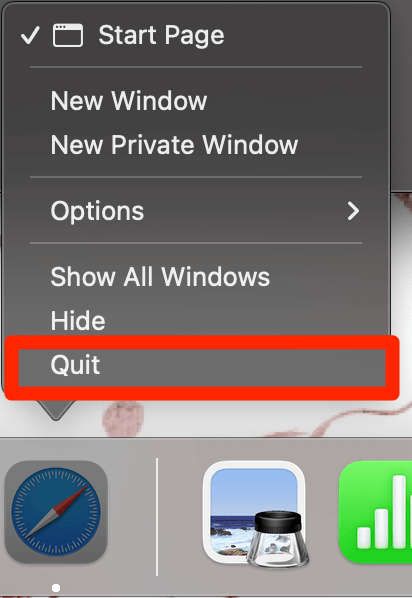
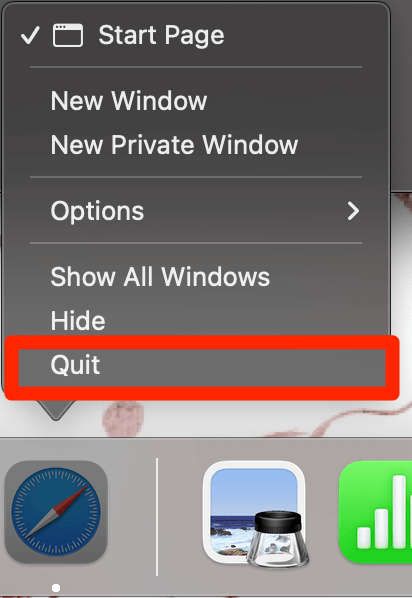
選項2強制退出 - 使用Apple菜單
打開野生動物園,單擊Safari菜單沿頂部選擇退出野生動物園。
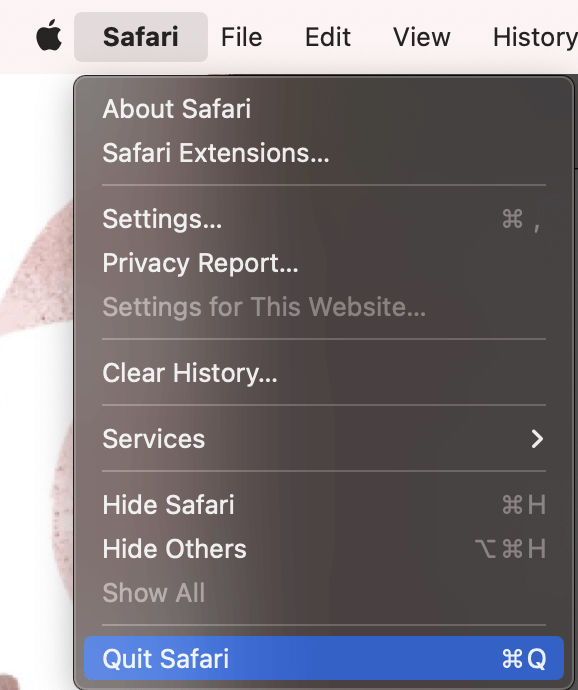
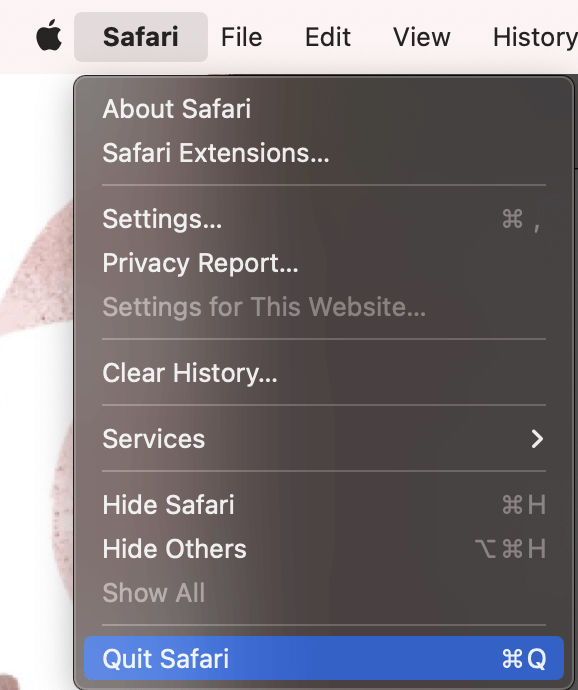
選項3強制退出 - 使用鍵盤快捷鍵
按三個鍵:命令 +選項 +逃脫。以下將顯示:
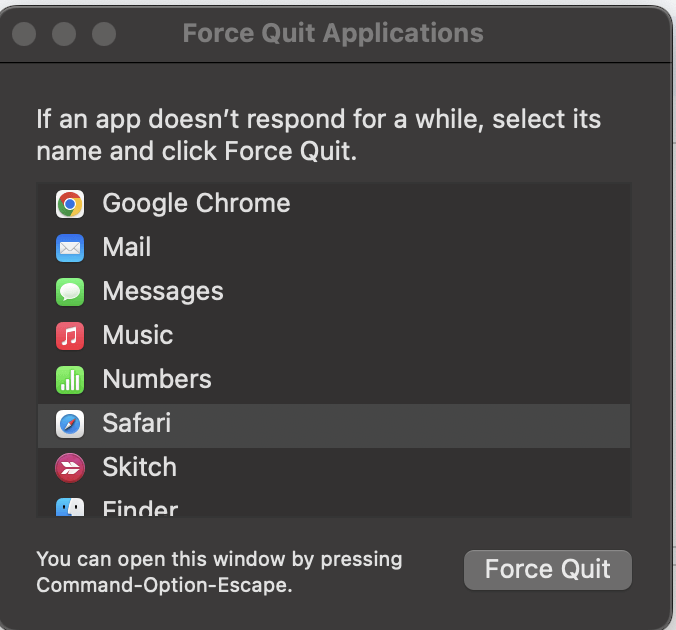
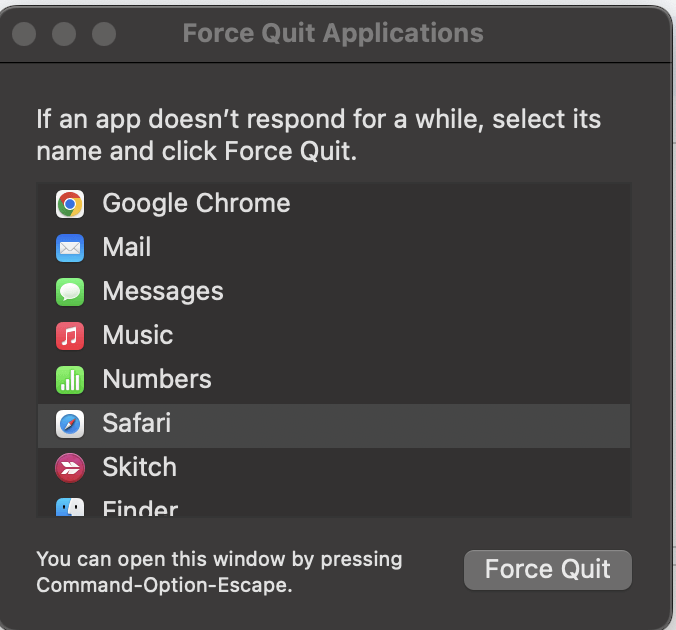
單擊Safari和武力退出。再次單擊“強制退出”以確認。
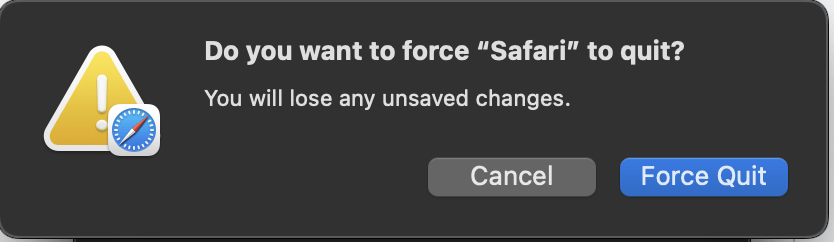
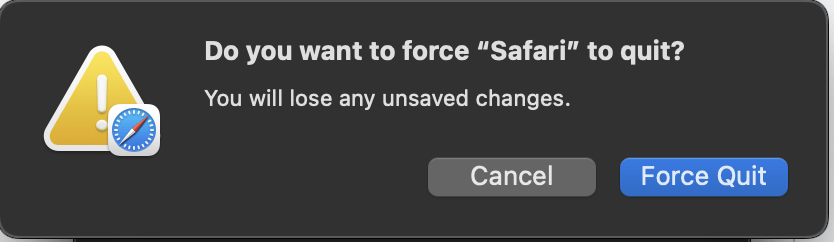
解決方案5:清除網站數據和緩存
另一個可能對您再次工作有幫助的選擇是清除網站數據和緩存那個野生動物園正在持有。
刪除此信息不僅可以通過從不同的網站中刪除跟踪並清除緩存中的不必要數據來幫助加快Safari的速度,而且還可以遵循您的安全性和隱私。
要清除Safari的網站數據和緩存,首先,請轉到Safari菜單位於屏幕頂部,單擊設定。
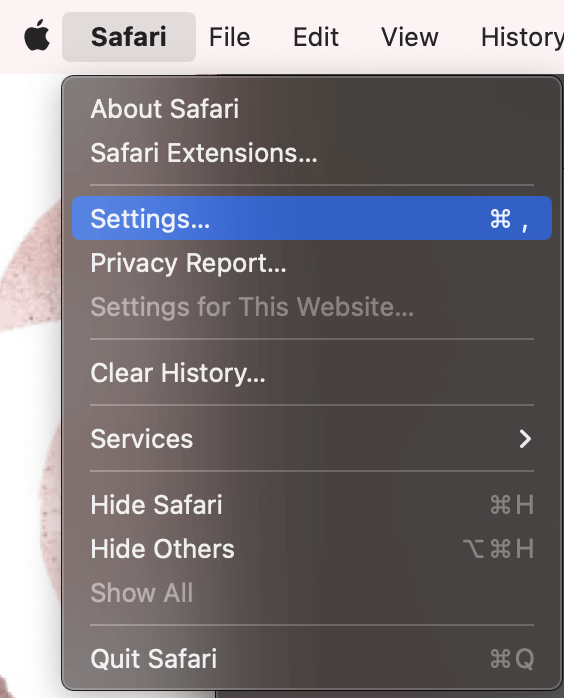
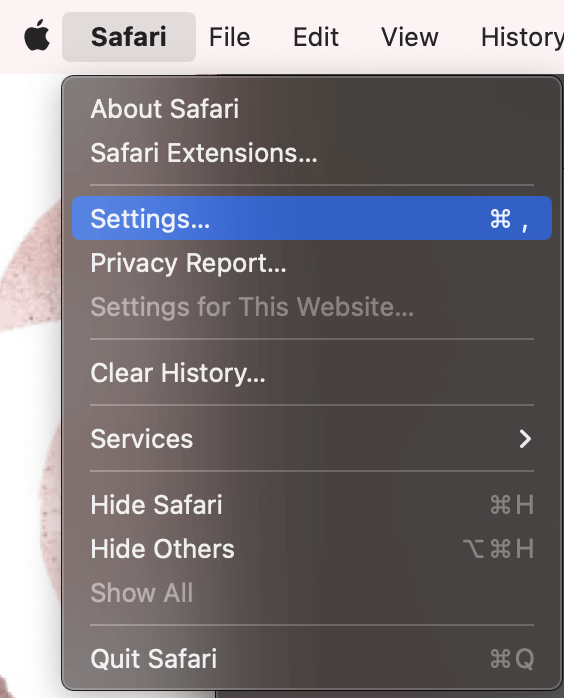
在隱私在頂部,單擊管理網站數據。
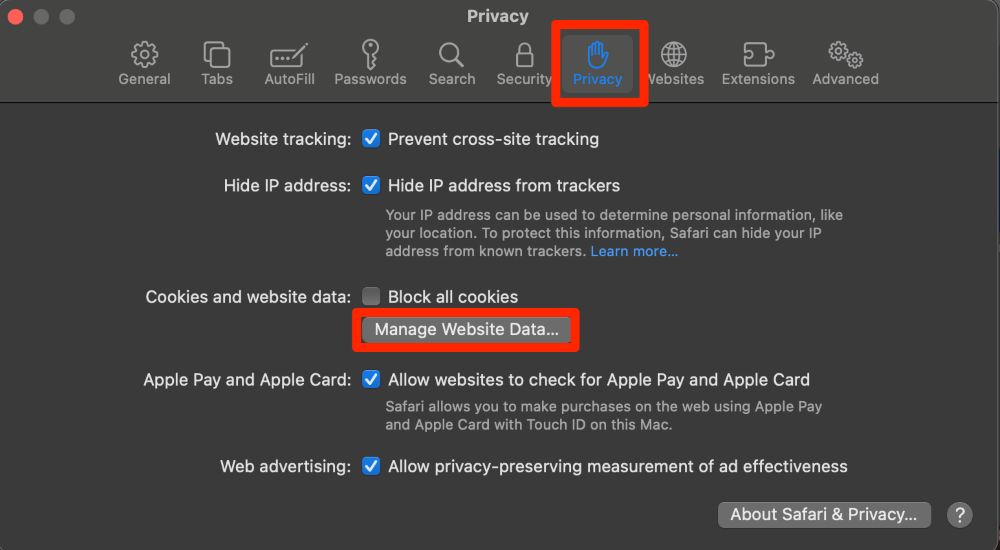
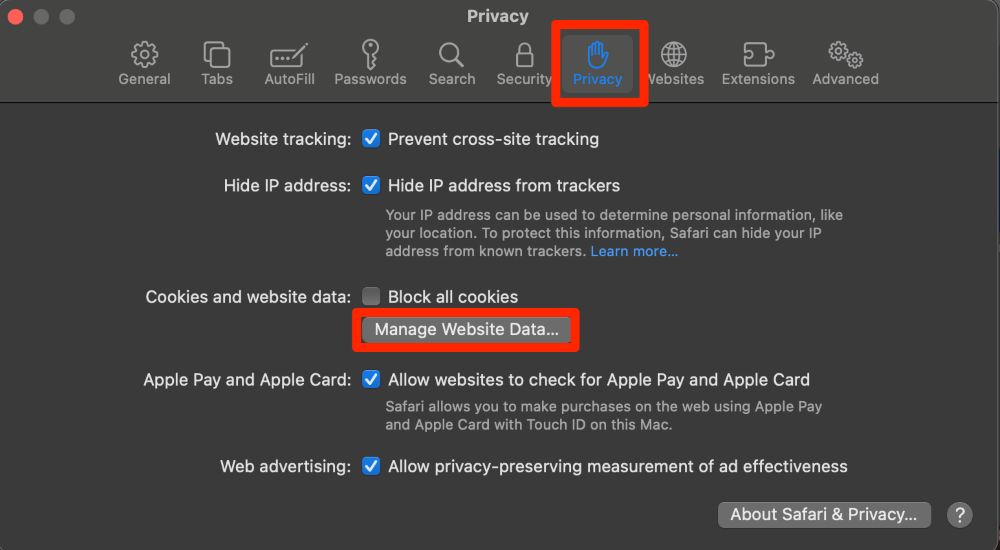
您可以通過選擇網站並單擊每個網站刪除數據消除或單擊刪除所有網站數據刪除全部。我建議刪除全部。
筆記:這將清除所有緩存數據,cookie和本地存儲信息。
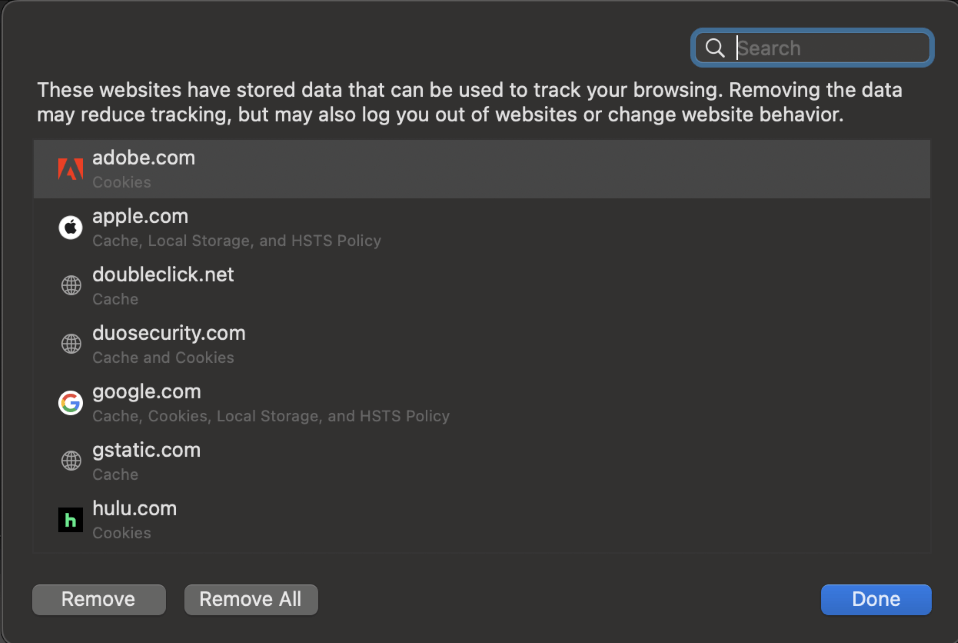
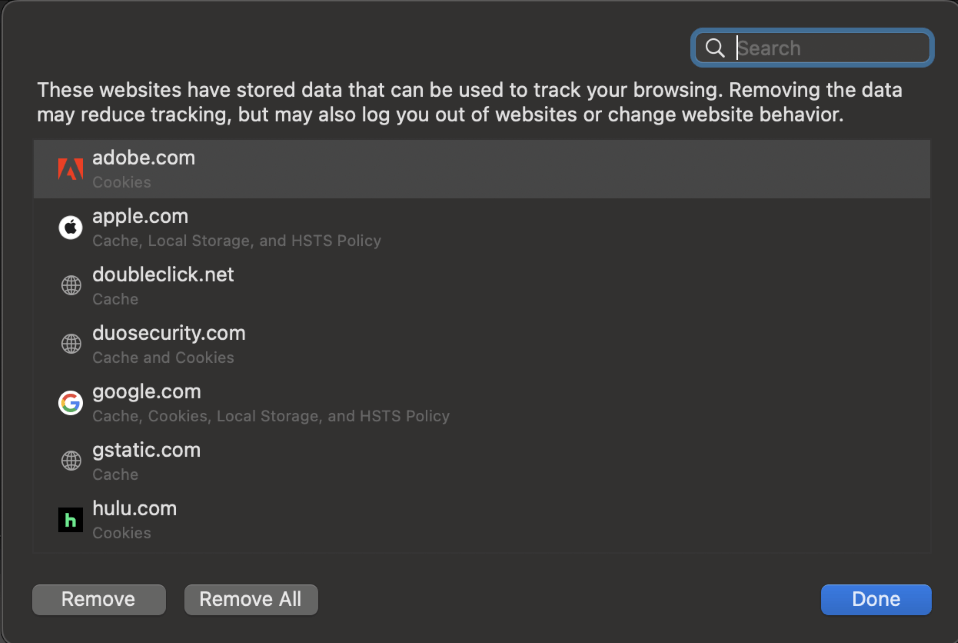
點擊立即刪除確認。
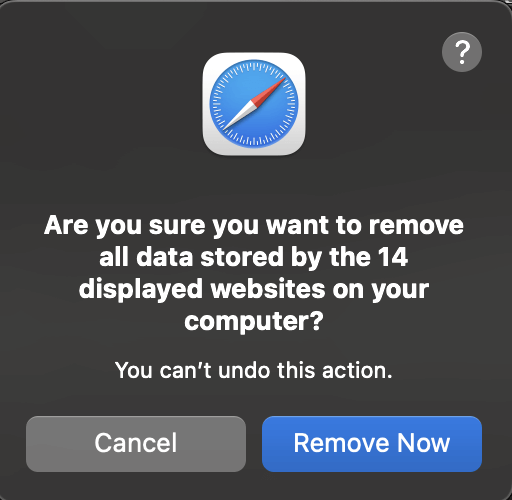
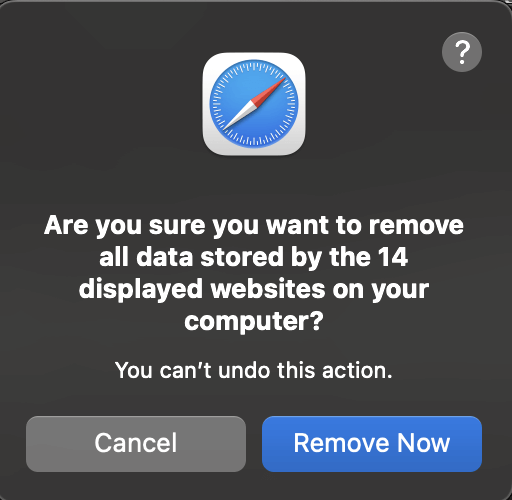
解決方案6:禁用Safari擴展名
儘管Safari擴展是一個不錯的選擇,但它們也增加了Mac的負載。這意味著您可能會體驗到計算機放慢速度甚至野生動物園的響應不正常。
要禁用Safari擴展程序,請在屏幕頂部輸入Safari菜單,然後單擊設定。
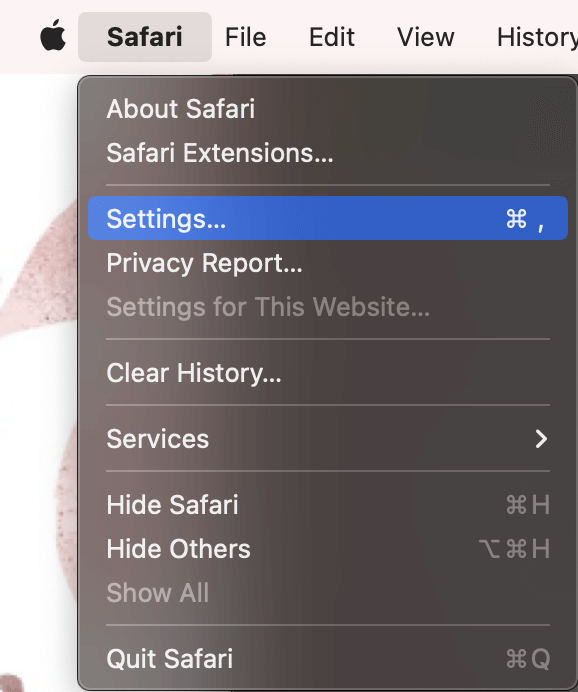
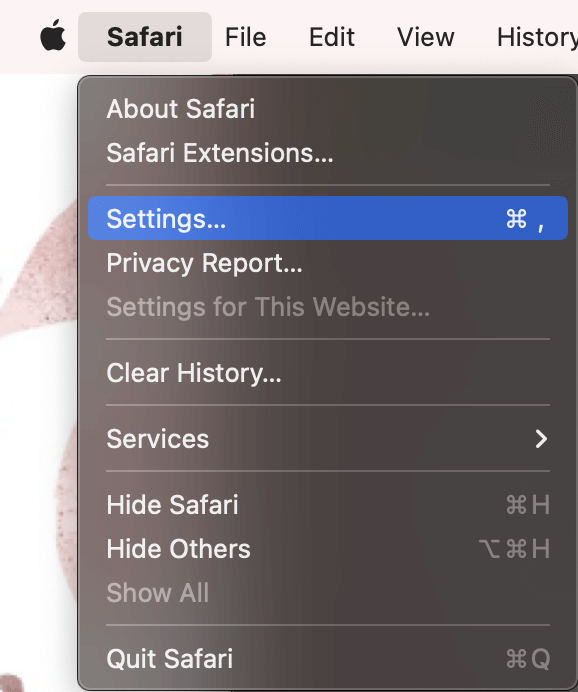
在擴展在頂部的選項卡,您將看到左側的藍色複選標記所打開的擴展名。
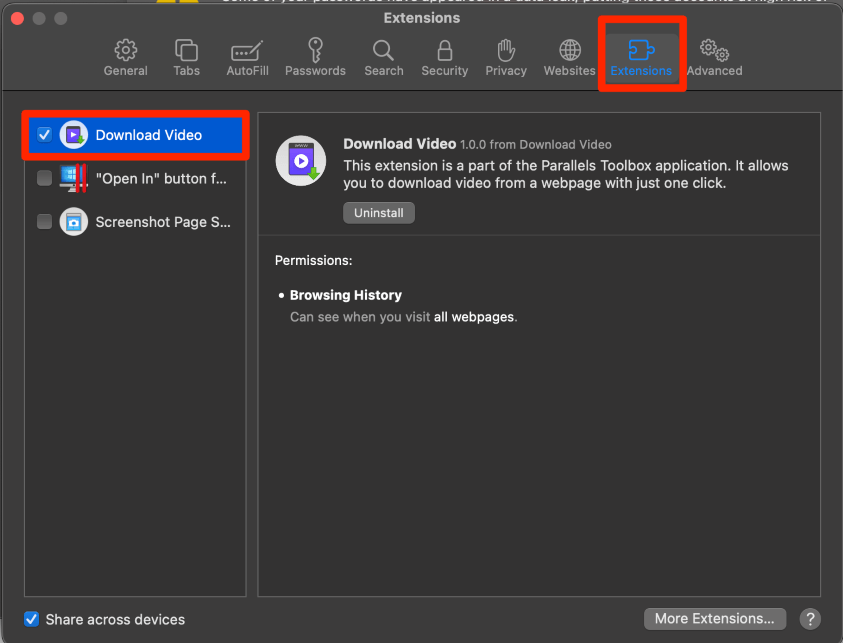
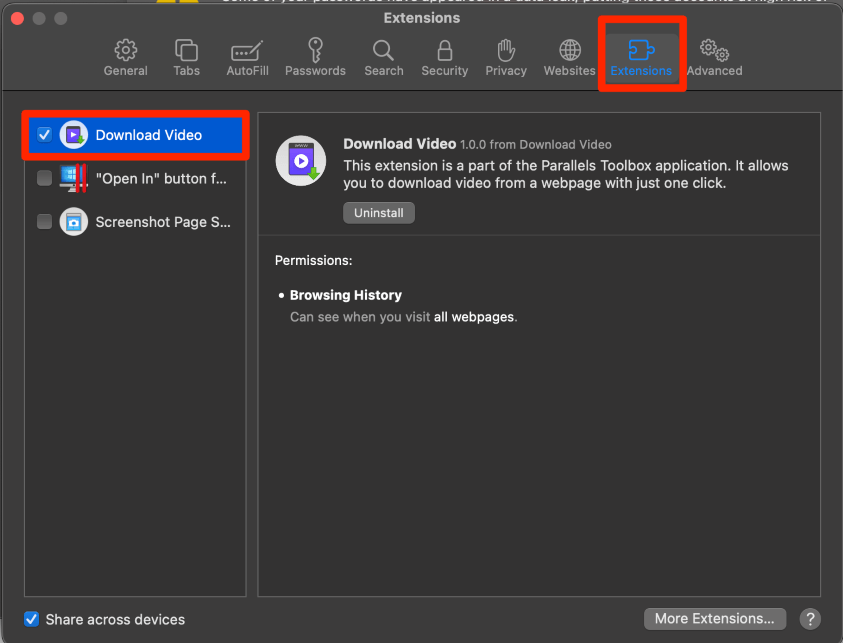
要關閉該特定的擴展名,請單擊藍色複選標記,以便在其位置出現一個灰色框(或用於所選擴展的淺藍色)。


解決方案7:清除野生動物園歷史
從Safari中刪除不必要數據的最後一步是清除您的歷史記錄。這將刪除您在Safari上訪問過的先前頁面。
打開歷史選項卡並單擊清晰的歷史。
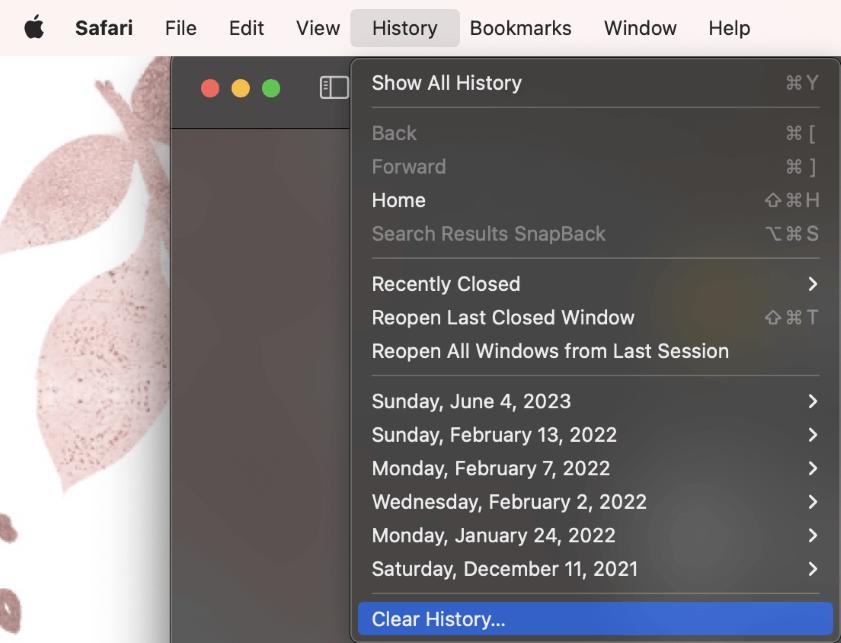
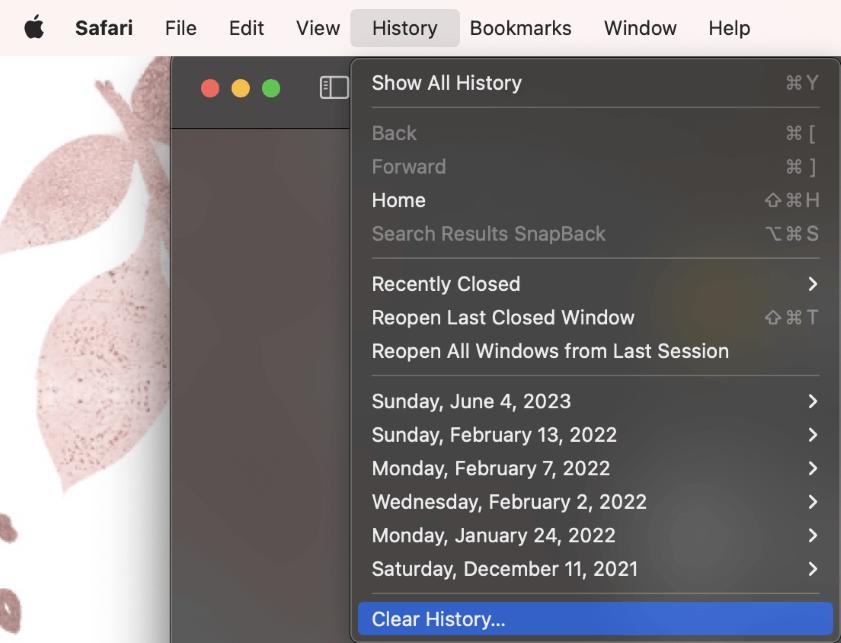
將下拉菜單更改為所需的時間範圍(為了獲得最佳結果,建議選擇所有歷史記錄),然後單擊清晰的歷史確認。
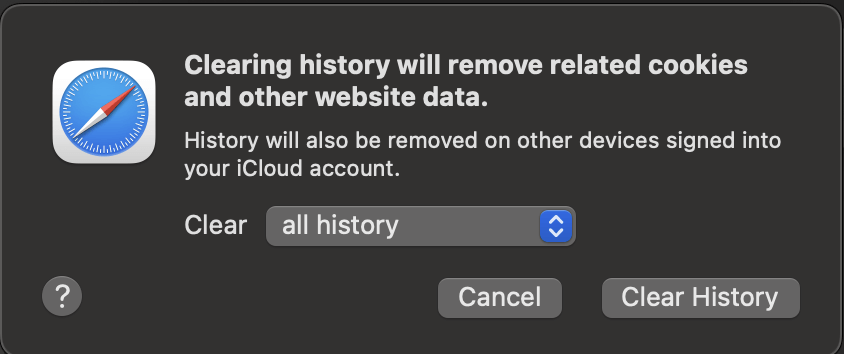
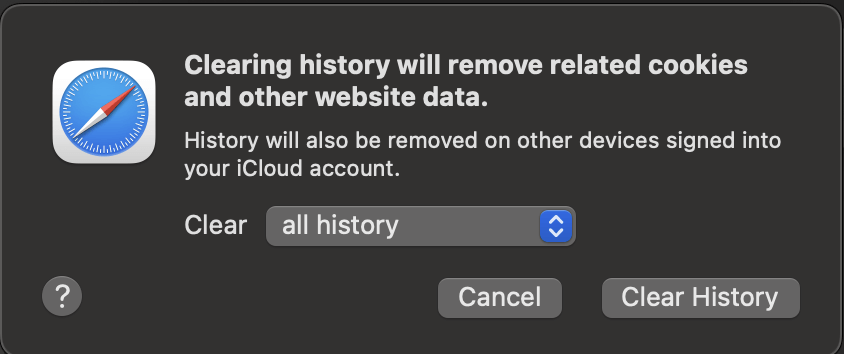
解決方案8:在活動監視器中查看Safari過程
查看您的野生動物園可能出錯的另一個選擇是查看活動監視器中的過程。
這樣,我們可以看到哪些野生動物園佔用了更高的處理能力。我們還可以退出或重新啟動這些過程,以查看是否允許它們停止可以幫助Safari開始按預期的方式開始工作。
要查看Safari的CPU活動,請打開活動監視器。
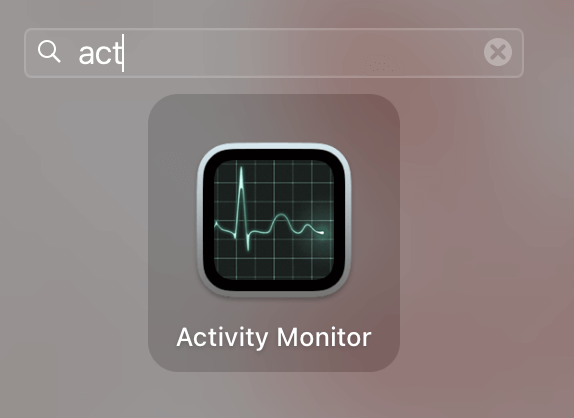
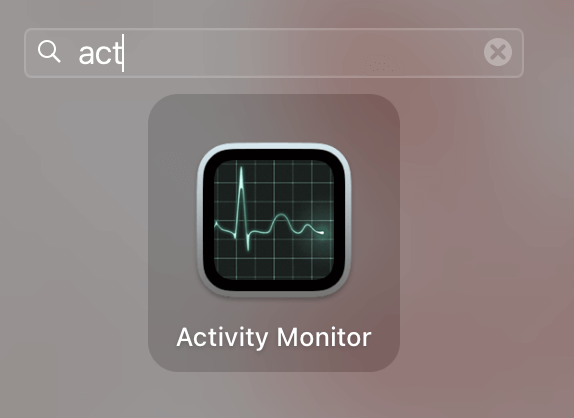
在頂部的CPU選項卡下,我們可以搜索Safari,所有與Safari相關的過程都將彈出。使用x在屏幕頂部,我們可以停止任何似乎佔用大量CPU負載的過程。
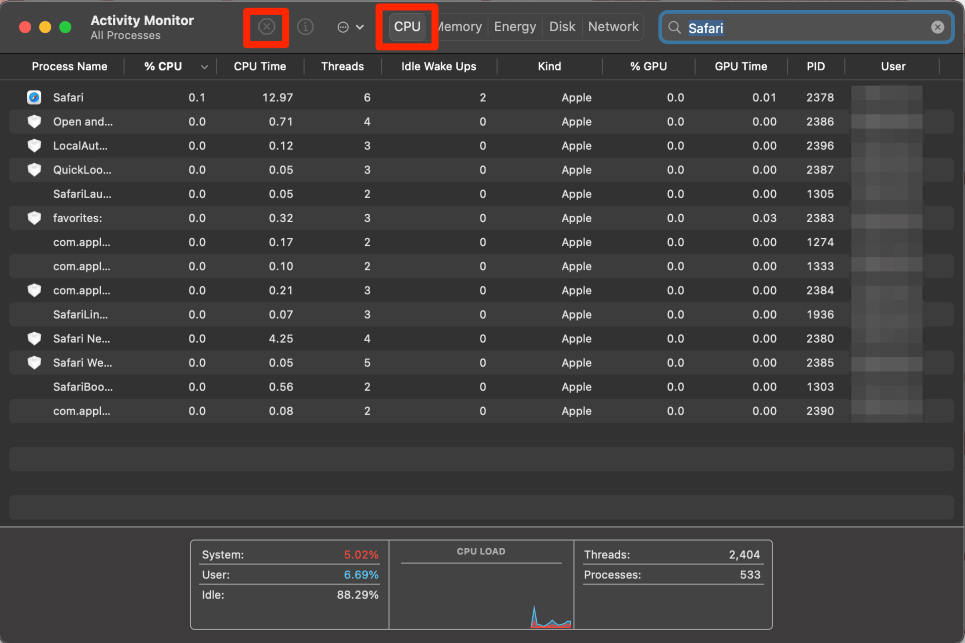
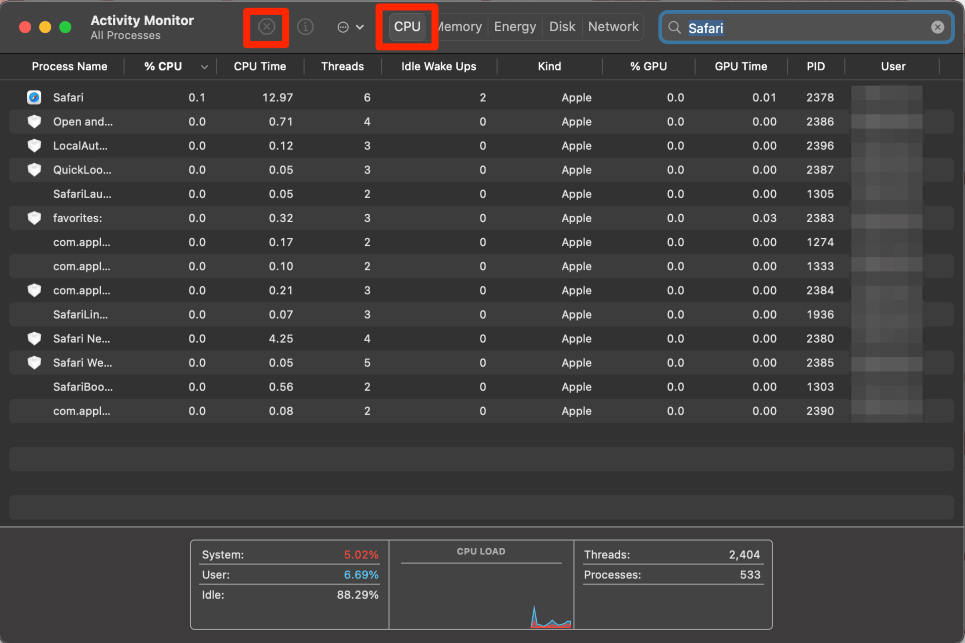
筆記:我的Safari應用程序正常工作,因此我的CPU使用百分比非常低。如果您中的任何一個似乎比其他人高得多,或者它們與沒有響應的項目有關,請嘗試使用X戒菸。
解決方案9:重新啟動Mac
如果以上選項都沒有用,您可以嘗試重新啟動Mac。這將停止所有正在運行的過程,而不僅僅是與野生動物園有關的過程。如果問題不是真正的野生動物園,那將是解決這個問題的好方法。
在Apple菜單中,單擊重新啟動。
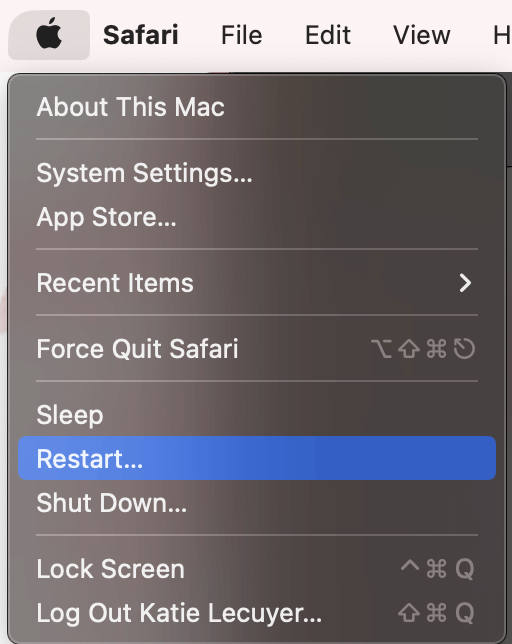
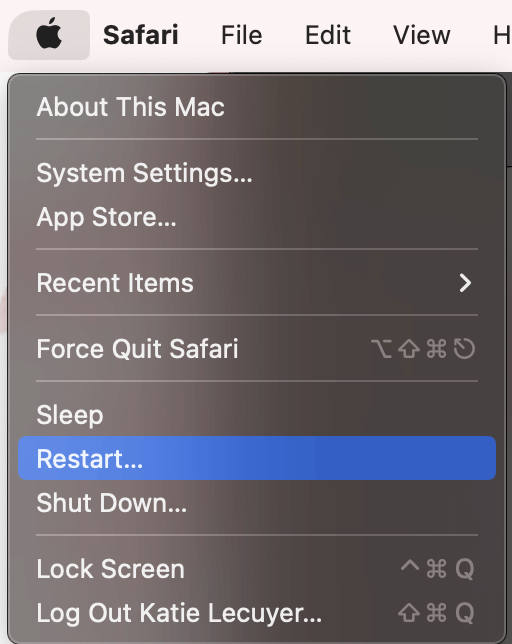
解決方案10:通過更新MacOS更新Safari
Safari也可能需要更新才能正常工作。 Apple用MacOS發布了Safari更新。這意味著我們將需要更新Mac的操作系統,以查看它是否改善了Safari的性能。
要檢查您是否有MacOS更新,請轉到Apple菜單,然後單擊系統設置。


在系統設置,導航到一般的在左側,選擇軟件更新。
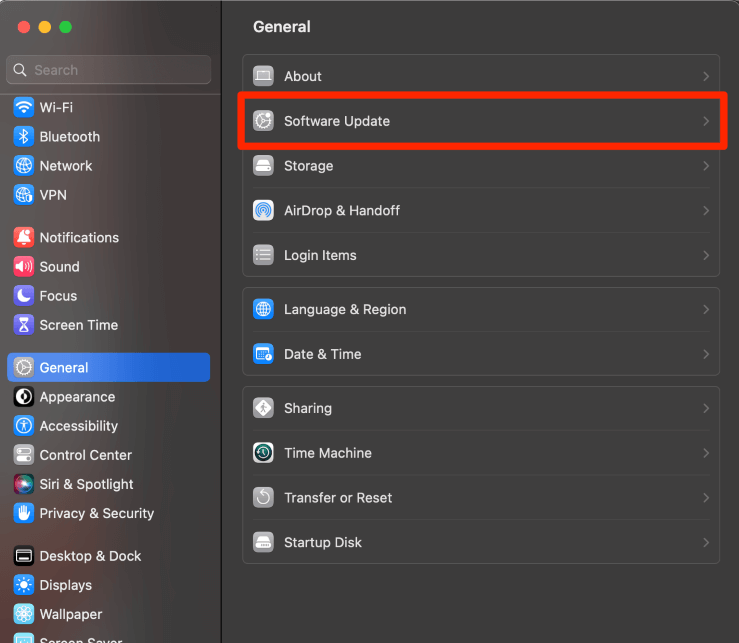
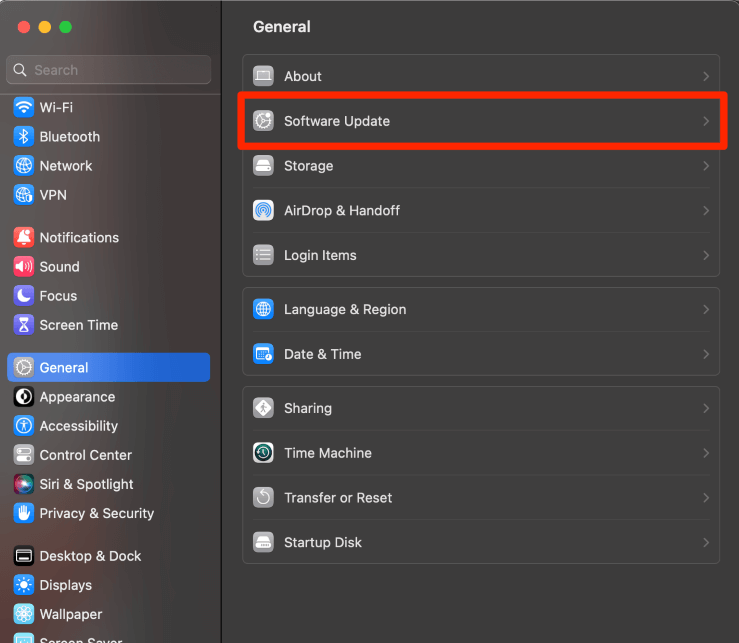
此屏幕將告訴您此時是否有任何更新可用於Mac。請按照提示(如果需要)進行更新。
筆記:我建議繼續自動更新。雖然自動更新並非總是能夠自行安裝,但在無法安裝時,它們會提醒您。這是進入軟件更新之上的最簡單方法。確保定期檢查以確保您不會錯過任何!
解決方案11:使用安全模式
在這一點上,問題可能不僅僅是野生動物園。為了排除此問題,您可以以安全模式啟動Mac,以確定問題所在的位置。安全模式有助於確定問題是否存在於軟件或啟動過程中。
在蘋果矽Mac中打開安全模式:


- 轉到Apple菜單,然後單擊關閉。確保您的Mac完全關閉。
- 按住電源按鈕,直到加載啟動選項出現屏幕。
- 如果詢問,請選擇一個音量。
- 按住轉移鍵並在安全模式下單擊繼續。
在英特爾Mac上打開安全模式:
- 打開或重新啟動Mac,按並保持轉移立即鍵。
- 登錄到您的Mac。可能會要求您登錄兩次。
筆記:對於Apple Silicon和Intel Mac,您將在菜單欄中看到安全的啟動,以確認您處於安全模式。
解決方案12:掃描您的Mac中的惡意軟件
如果您正在遇到Mac(包括Safari)的整體性能問題,我建議您在機器上尋找可能的惡意軟件。開始,使用活動監視器如上所述,尋找您不認識的可疑活動。
識別惡意軟件的另一種方法是查看您的申請。您可能不記得安裝的應用程序。可能也有一些應用程序看起來與您的合法應用程序相似,但略有不同並且包含惡意軟件。
此外,檢查您的登錄項目。
要訪問您的登錄項目,請轉到蘋果菜單和系統設置。
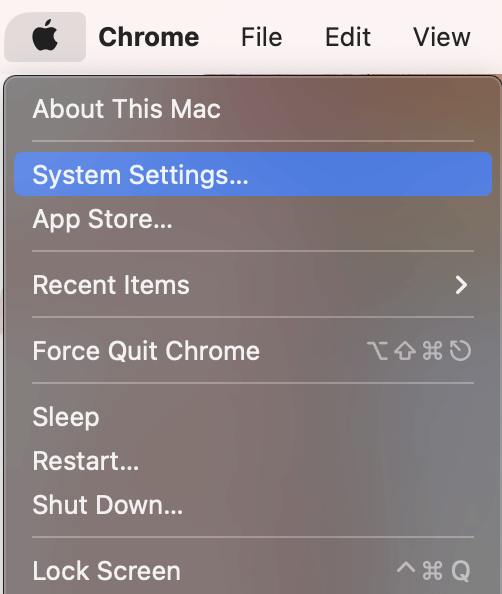
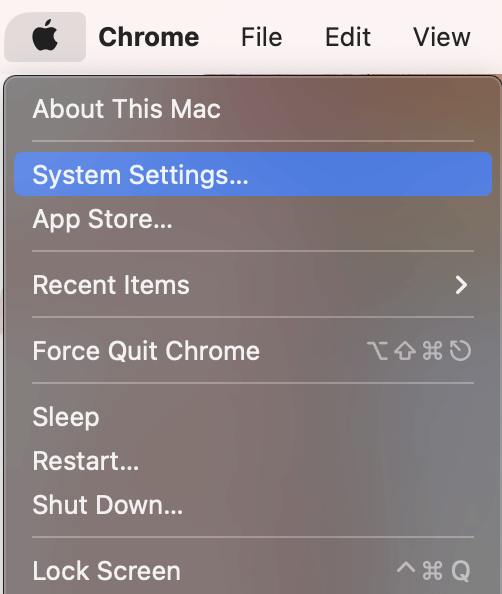
尋找一般的在左側欄。然後選擇登錄項目在右側。
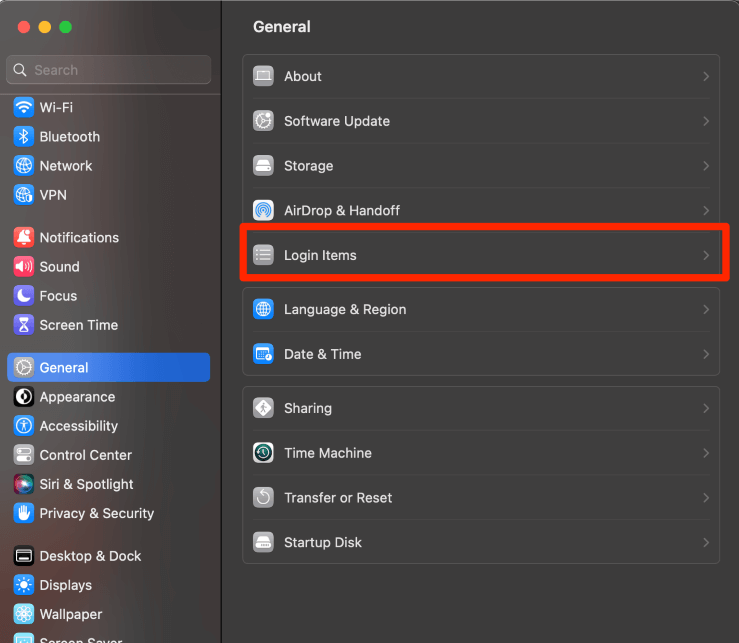
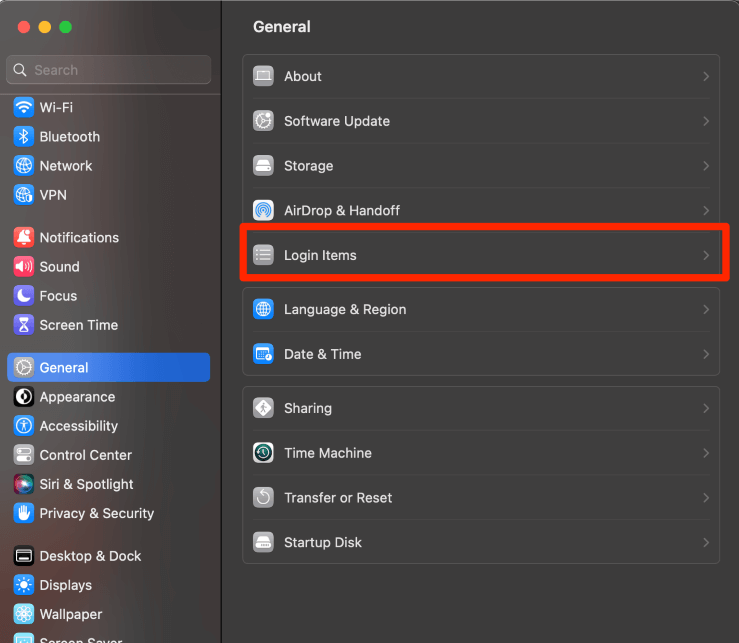
看在下面的物品在登錄時打開部分。您不認識到的任何東西都可能是惡意軟件。
筆記:Parallels工具箱不是惡意軟件。我認為這是我安裝和親自使用的應用程序,因此我沒有理由關注。
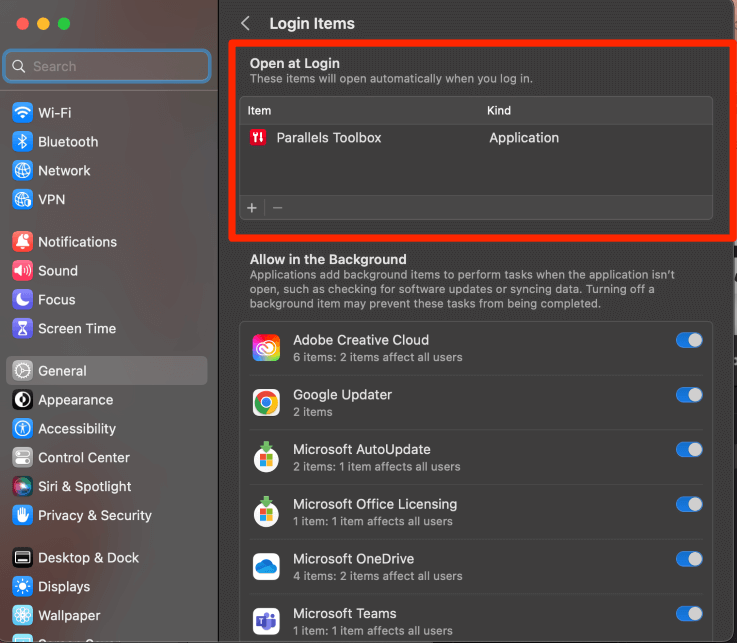
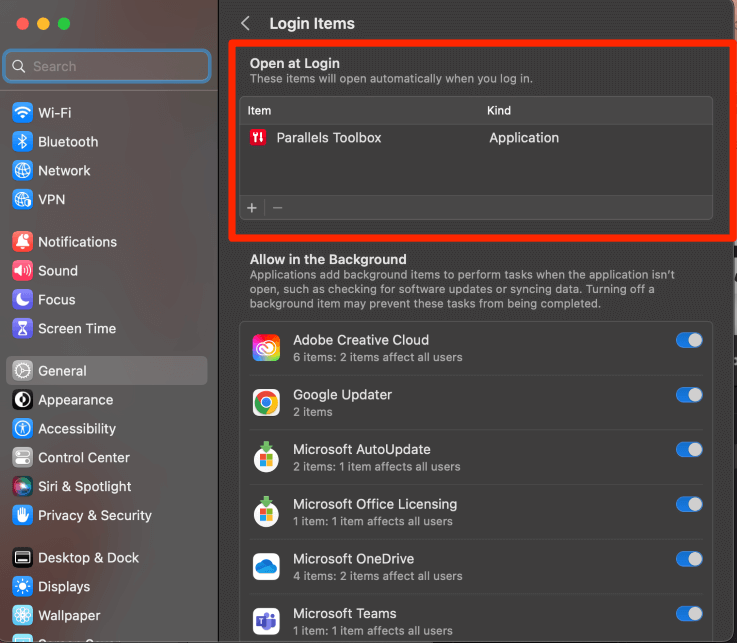
如果您不想手動瀏覽所有這些步驟,則可以隨時使用第三方應用程序清理Mac並刪除惡意軟件。Cleanmymac X是一個這樣的應用程序,我過去曾經歷過良好的經驗。
雖然不是完全免費的,但在刪除Mac上的惡意軟件方面將有很長的路要走,並最終使您的系統表現更好。如果惡意軟件或系統垃圾導致野生動物園出現故障,則使用CleanMymac X進行掃描是一個很好的解決方案。
下載和安裝應用程序後,啟動它,並從左側欄中的選項中查找刪除惡意軟件。然後,命中掃描,清潔型X將處理其餘的。
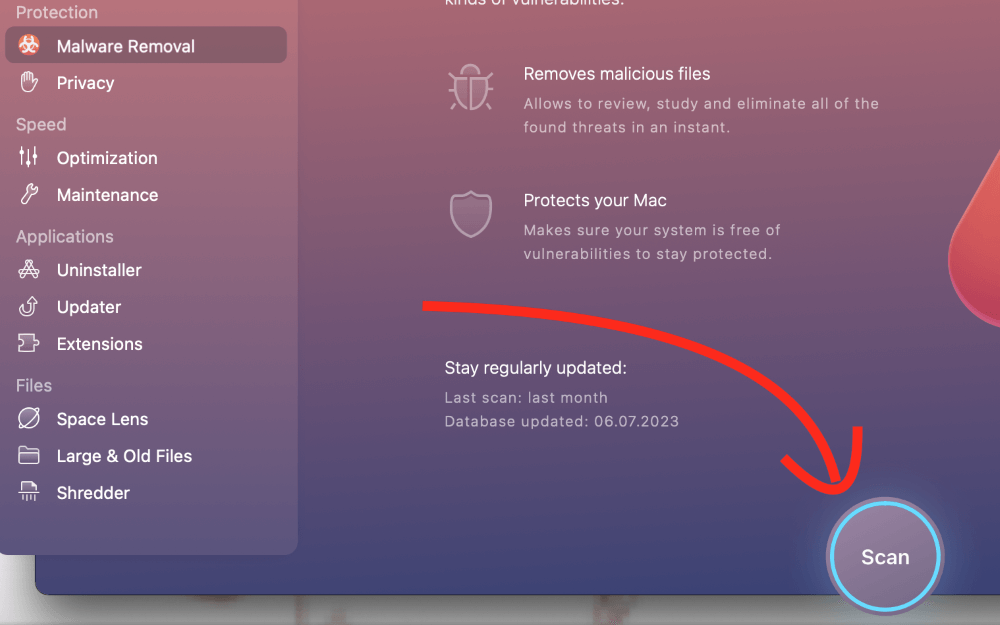
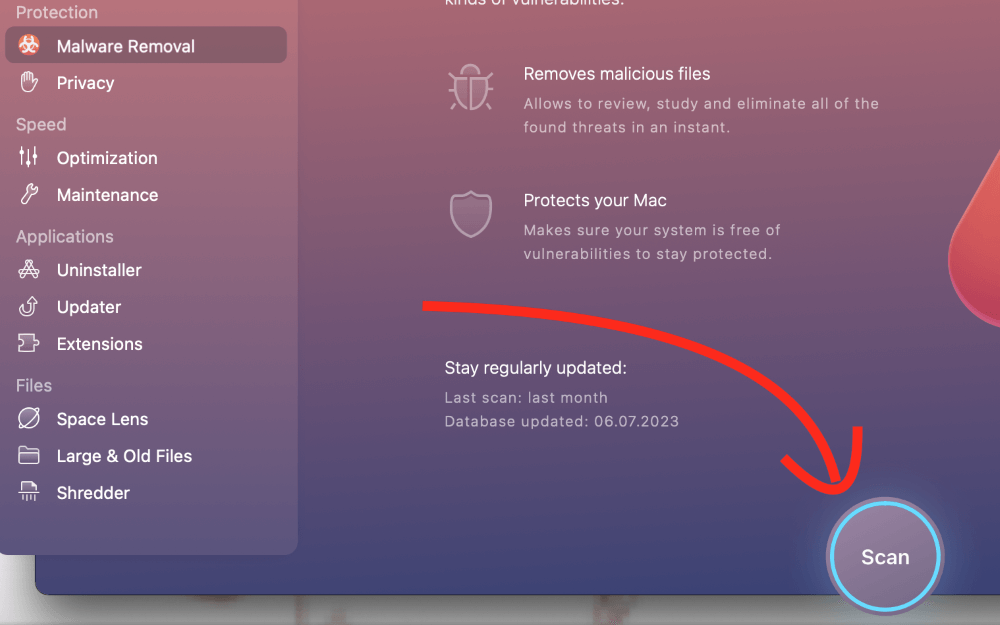
這篇文章是否可以幫助您解決Safari的問題?您使用了什麼方法?在評論中讓我們知道!
